Unityプロジェクトのセットアップ
Unityに戻りパッケージのインポートを完了する
- Unityプロジェクトに戻ります。
- Window > Package ManagerからUnityパッケージマネージャーを開きます。
- 左側のメニューからMy Assetsをクリックします。
- リストから関連するMRTKパッケージを見つけます(リスト下部にある更新アイコンをクリックする必要がある場合があります)。
- 目的のパッケージを選択し、Installをクリックします。
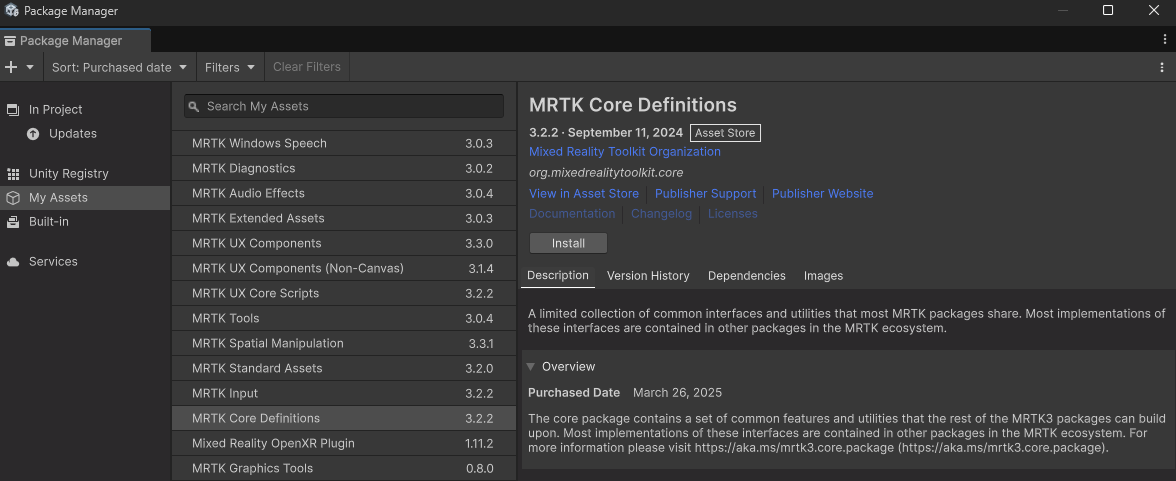
- XR Interaction Layer Mask に関するプロンプトが表示された場合は、 I Made a Backup, Go Ahead! を選択します。
- 再起動を促すプロンプトが表示された場合は、Yes を選択します。
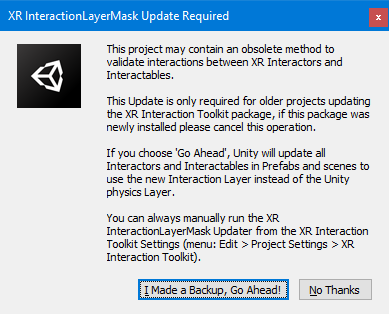
シーンの設定
- 新しいシーンを作成します。
- このシーンは、cameraとinputをゼロから設定するために使用されます。
Snapdragon Spaces用のカメラに変更�
- シーンのHierarchyからMain Cameraを削除します。
- MRTK XR Rigプレハブを見つけて、シーンにドラッグします。
Packages > MRTK Input > Assets > Prefabs > MRTK XR Rig.prefab
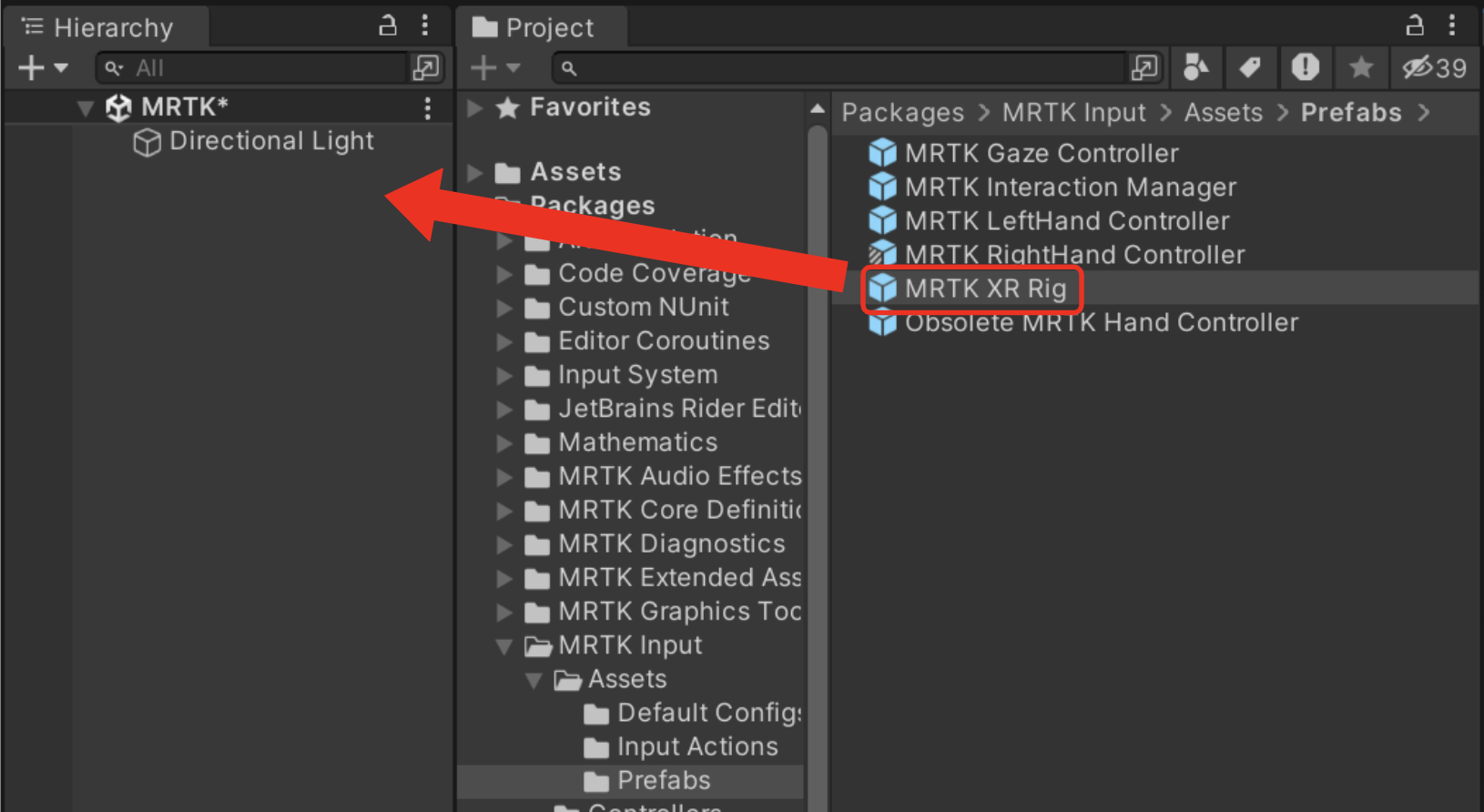
Snapdragon Spaces入力のための設定
- Snapdragon Spacesは、入力のための3つの推奨されるOpenXRインタラクションプロファイルをサポートしています。
- ハンドインタラクションプロファイル
- サポートされているデバイスでの、つついたり掴んだりするようなトラッキングされた手のインタラクション向けです。
- Oculus Touch コントローラープロファイル
- サポートされているデバイスでの、ハードウェアベースのXRコントローラー向けです。
- Microsoft Mixed Reality モーションコントローラープロファイル
- サポートされているデバイスでの、スマートフォンベースの Companion Controller 向けです。
- ハンドインタラクションプロファイル
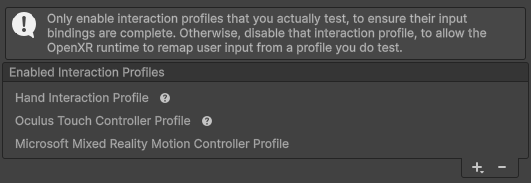
Companion Controllerの設定を行う場合は、ハンドインタラクションプロファイルを追加しないでください。これは Companion Controllerのインタラクションプロファイルよりも優先されますが、MRTK3はプロファイルがなくてもハンドベースの入力フォールバックを提供します。
ARデバイスでコンパニオンコントローラー (スマートフォン) を使用する場合は、デフォルトのコンパニオンコントローラーではなく、Dual Render Fusion セットアップのCompanion Controller を使用してください。
MRTKプロファイルの設定
- Androidタブに切り替えます。
- Assign MRTK Defaultボタンをクリックしてプロファイルを適用します。
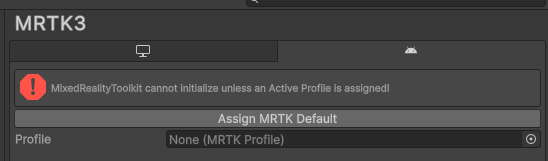
- デフォルトのプロファイルを編集する必要がある場合は、
Packages > MRTK Core Definitions > Configuration > Default Profilesにある MRTKProfile をプロジェクトの Assets ディレクトリにドラッグ&ドロップしてコピーを作成できます。
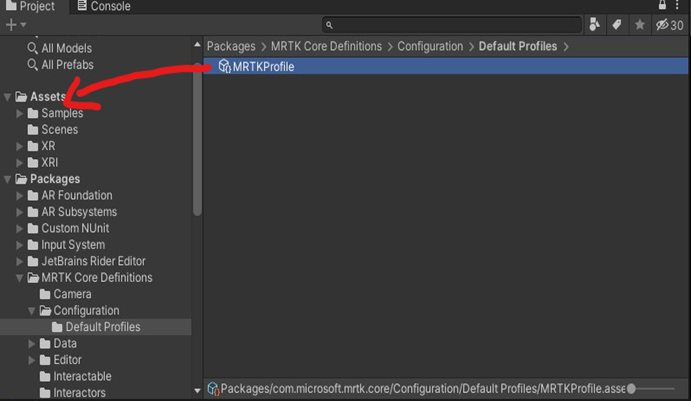
- その後、そのコピーをAndroidタブのProfile欄にドラッグし、編集を行ってください。
オプション:MRTKの機能をテストする
選択可能なオブジェクト
- シーンに3D Cubeを追加します。
- 位置を [0, 0, 1.5] に設定します。
- 回転を [45, 45, 45] に設定します。
- スケールを [0.5, 0.5, 0.5] に設定します。
- ObjectManipulatorコンポーネントを追加して、Far Ray Interactorでオブジェクトを選択・移動できるようにします。
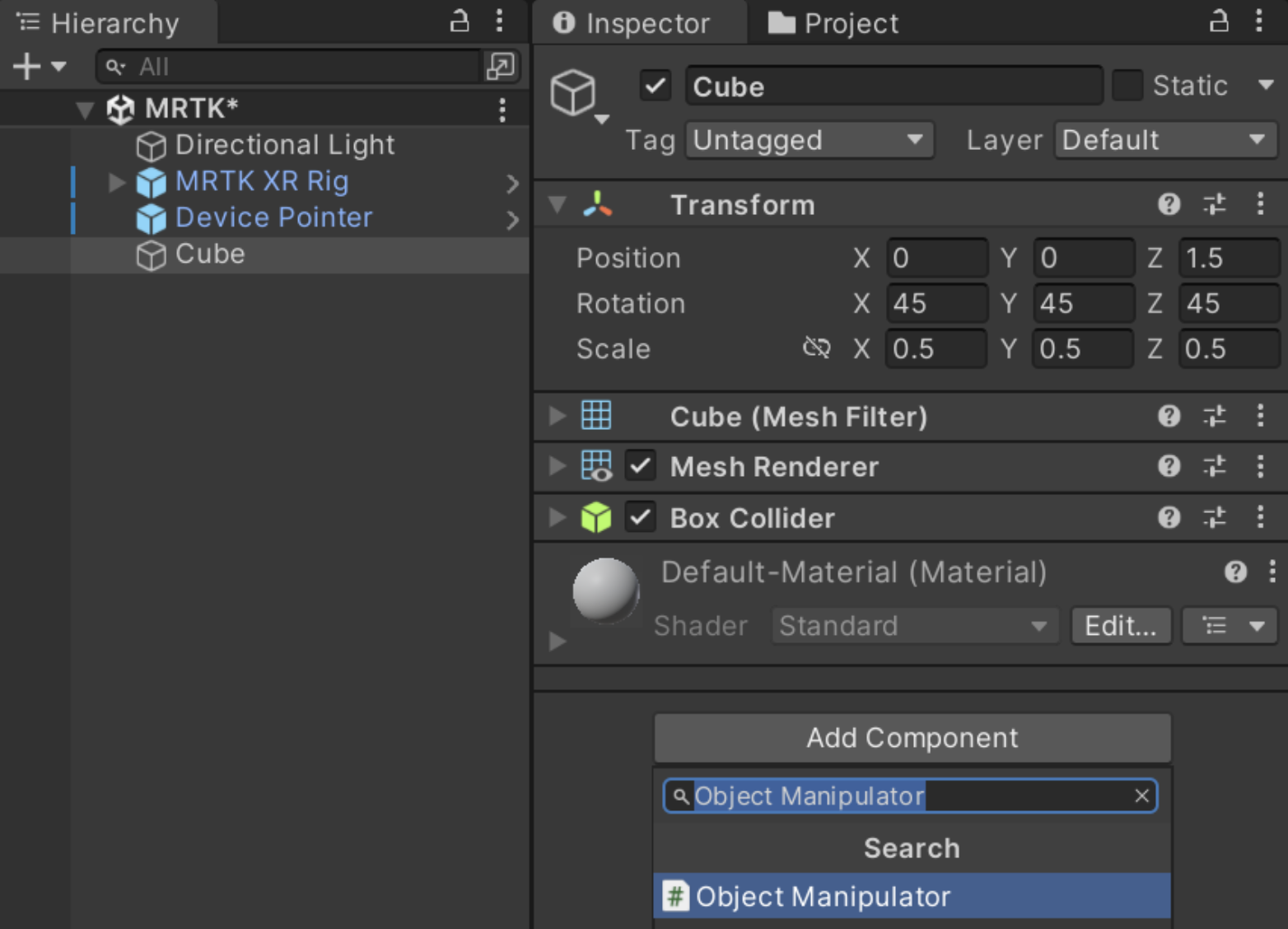
Snapdragon Spaces Servicesやグラスのソフトウェアのバージョンによっては、アプリ起動時のMain Cameraの初期位置が異なる可能性があります。 その場合は、以下のいずれかの対応を行う必要があります。
- オブジェクトの
TransformのPositionのY座標を、1.6に変更する。 - オブジェクトの
TransformのPositionのY座標を、アプリ起動時に自動でMain CameraのY座標で上書きする。
MRTKのボタン
-
「ButtonGroup_32x32mm_H3」プレハブをシーンに追加して、MRTKプレハブのインタラクションのコンポーネン��トをテストします。
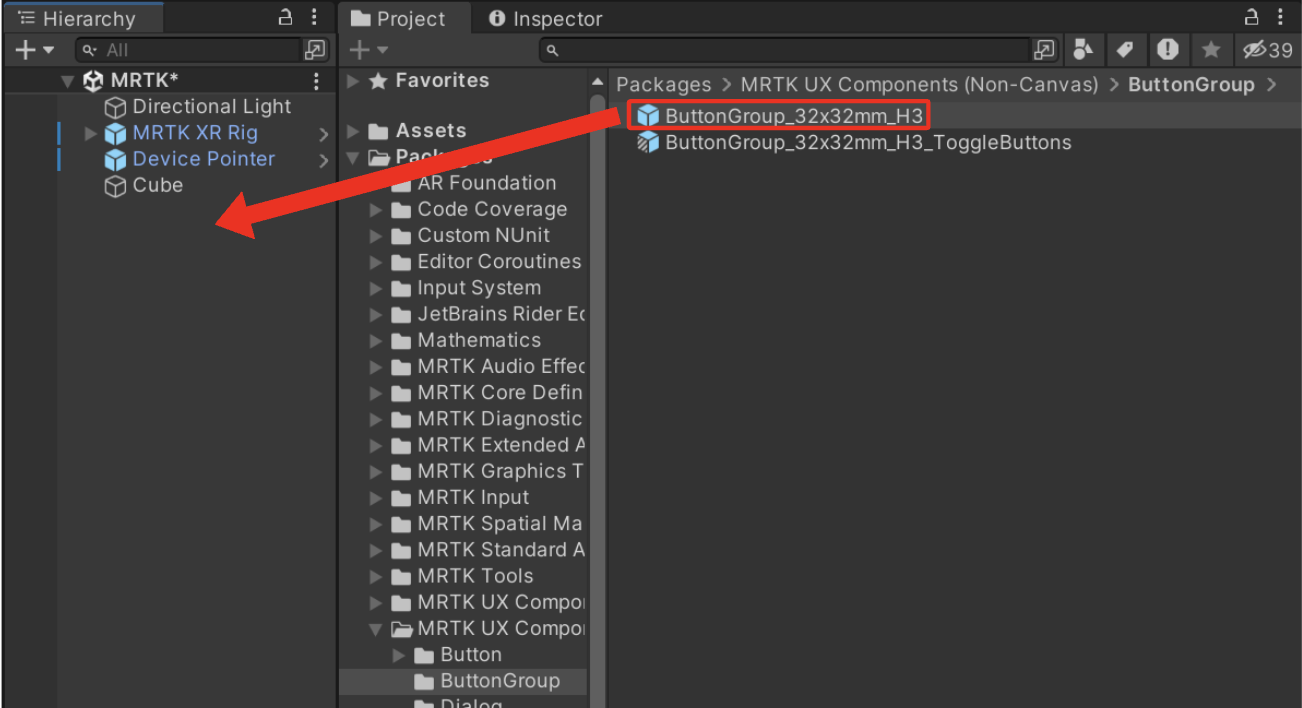
-
TextMeshProのインストールを促されるかもしれません。その場合は、[Import TMP Essentials]を選択してください。
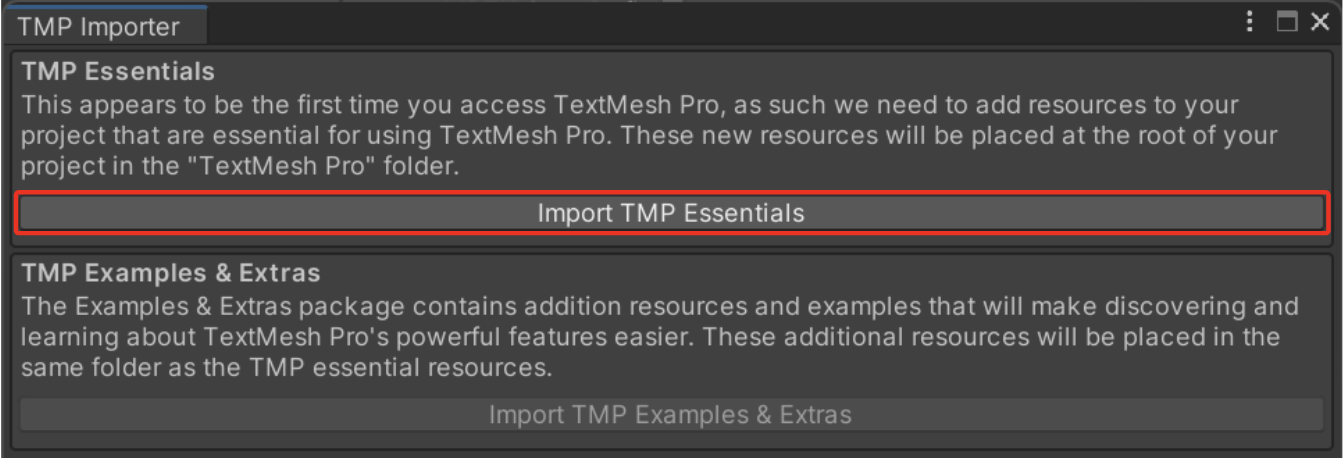
-
HierarchyでButtonGroupを選択し、Inspectorで位置を [0, 0, 0.5] に設定します。
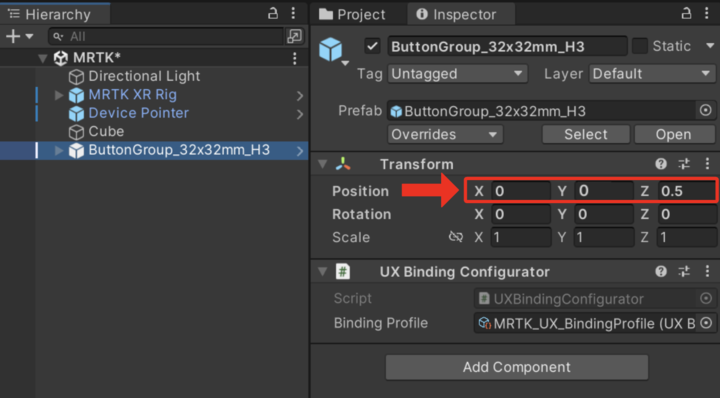
-
[Play]を押してスクリプトを処理し、ボタンを視覚化し、[Stop]を押して編集に戻ります。
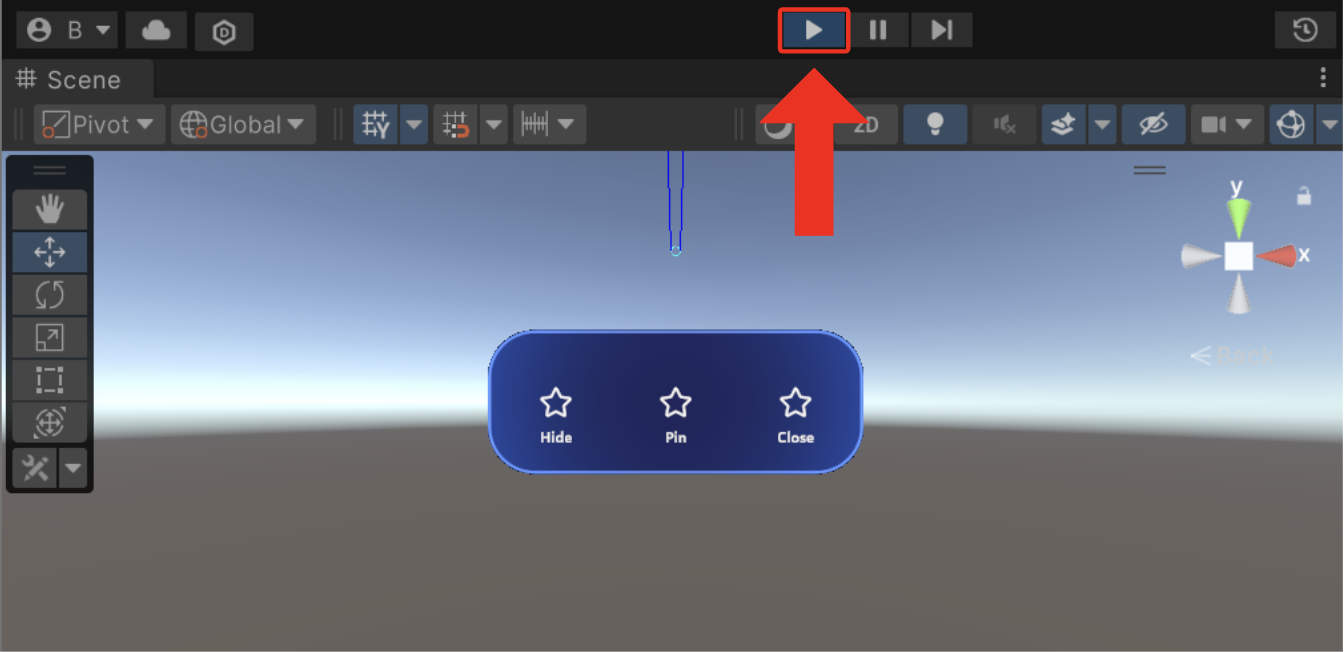
-
ButtonGroup を展開して、3つの PressableButton_32x32mm_IconAndText オブジェクトを見つけ、それらを1つずつ展開します。
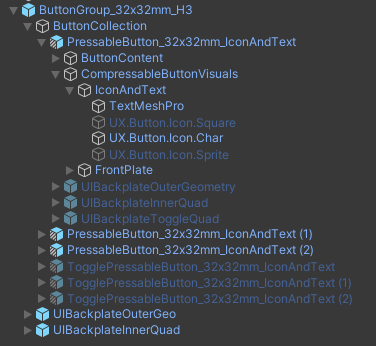
-
以下の3つのボタンの設定を変更します。
-
1つ目のボタン
ButtonGroup_32x32mm_H3 > ButtonCollection > PressableButton_32x32mm_IconAndTextオブジェクトを選択します。- InspectorでPressable ButtonコンポーネントのOnClicked()の
+をクリックします。 - シーン内のCubeを設定し、アクションをGameObject.SetActiveにします。チェックボックスはチェックしないままです。
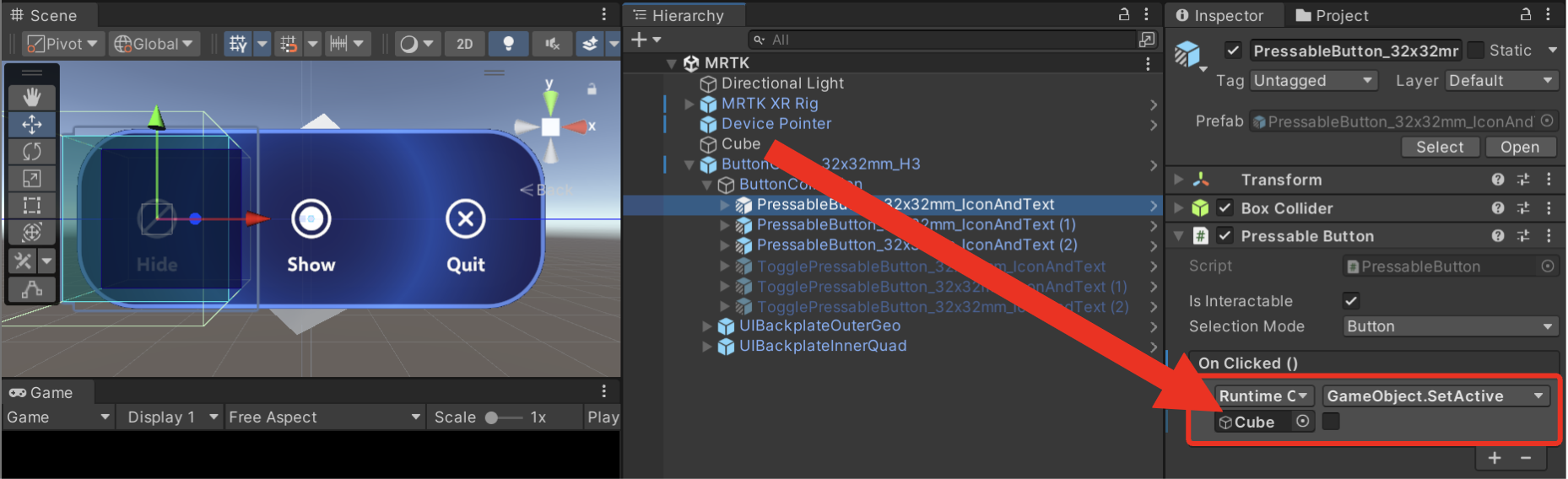
- InspectorでPressable ButtonコンポーネントのOnClicked()の
CompressableButtonVisuals > IconAndText > UX.Button.Icon.Charオブジェクトを選択します。- InspectorでFont Icon Selectorコンポーネントの「Choose the icon to show:」でアイコンを「空の丸」に変更します。
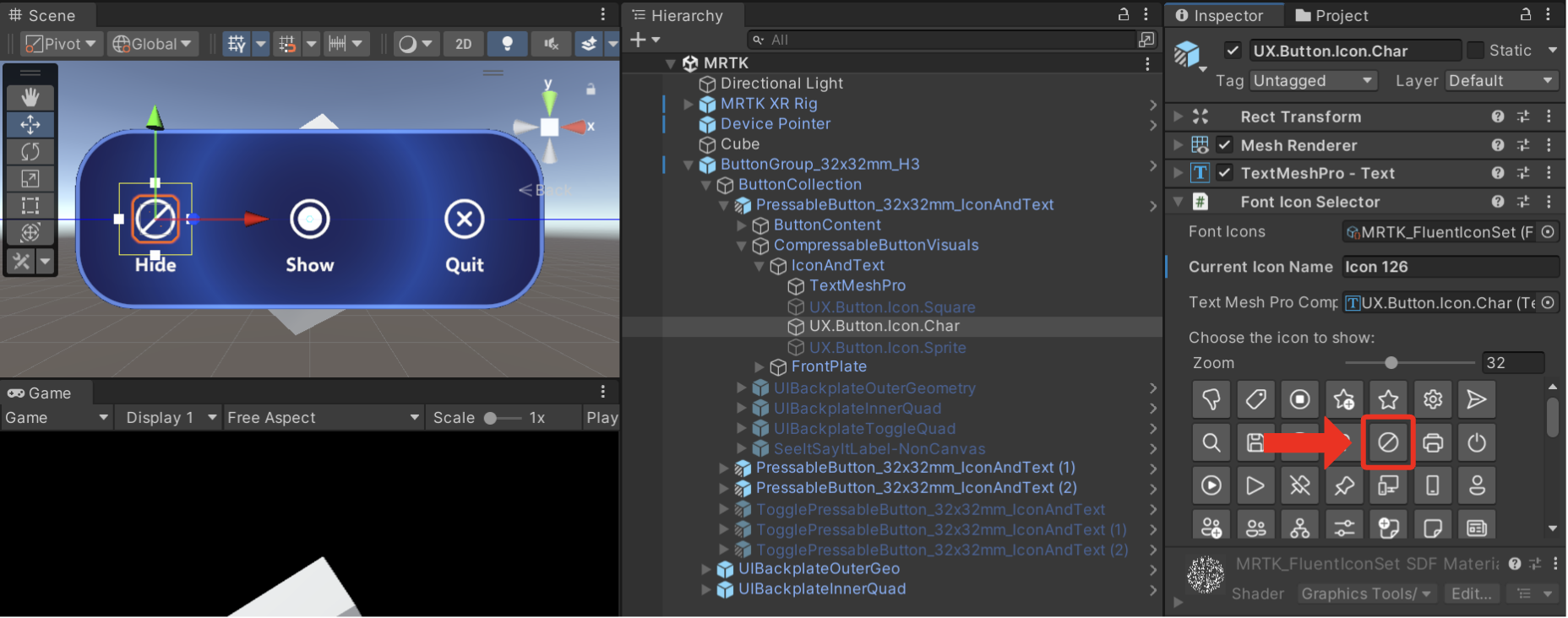
- InspectorでFont Icon Selectorコンポーネントの「Choose the icon to show:」でアイコンを「空の丸」に変更します。
-
2つ目のボタン
ButtonGroup_32x32mm_H3 > ButtonCollection > PressableButton_32x32mm_IconAndText (1)オブジェクトを選択します。- InspectorでPressable ButtonコンポーネントのOnClicked()の
+をクリックします。 - シーン内のCubeを設定し、アクションをGameObject.SetActiveにします。チェックボックスはチェックします。
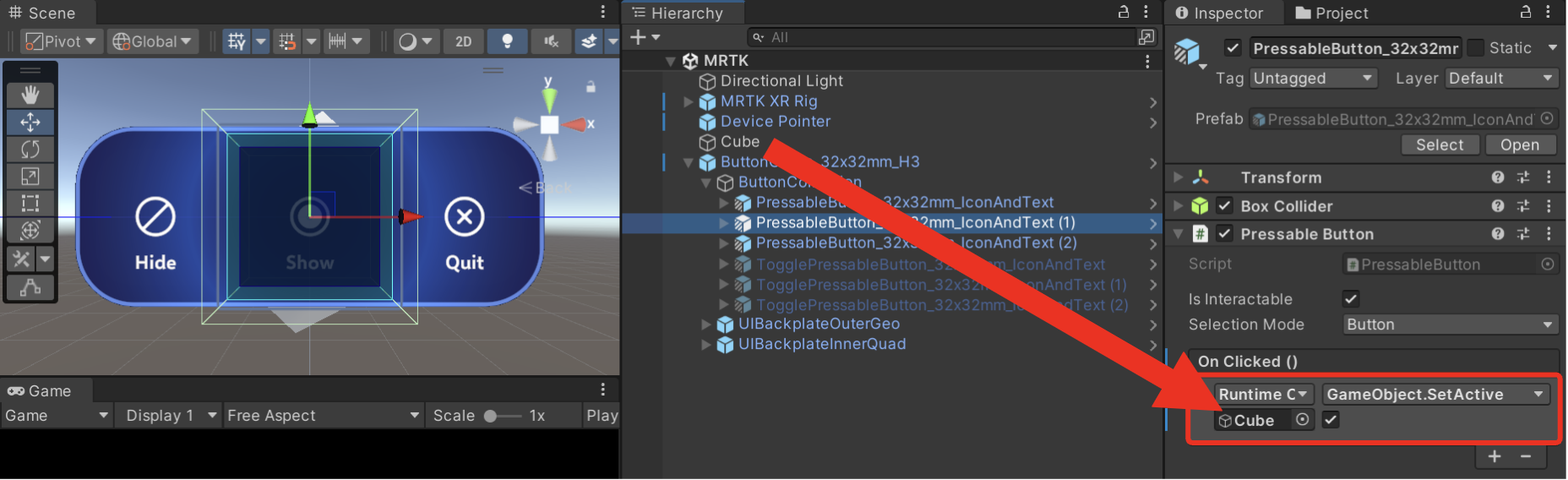
- InspectorでPressable ButtonコンポーネントのOnClicked()の
CompressableButtonVisuals > IconAndText > UX.Button.Icon.Charオブジェクトを選択します。- InspectorでFont Icon Selectorコンポーネントの「Choose the icon to show:」でアイコンを「塗りつぶされた丸」に変更します。
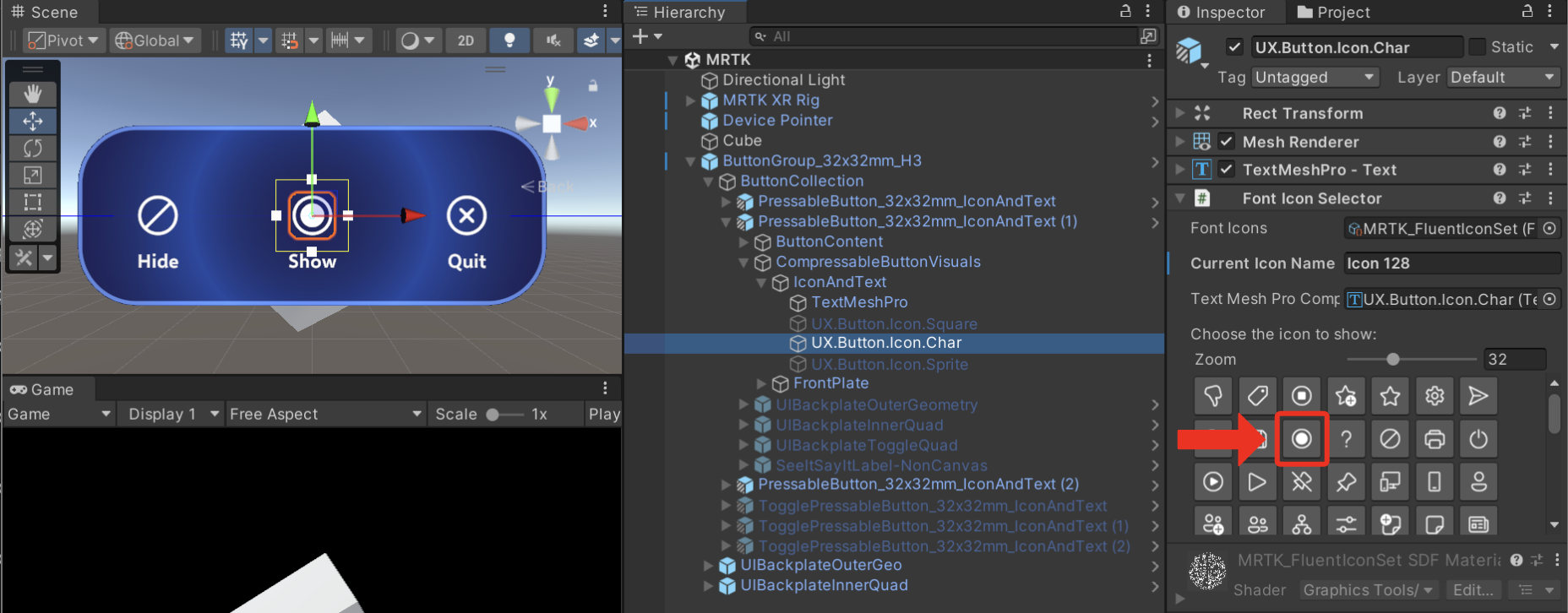
- InspectorでFont Icon Selectorコンポーネントの「Choose the icon to show:」でアイコンを「塗りつぶされた丸」に変更します。
CompressableButtonVisuals > IconAndText > TextMeshProオブジェクトを選択します。- Text InputをShowに設定します。
-
3つ目のボタン
- 新しいスクリプトを作成し、Cubeに追加します。スクリプトには、以下のようなpublicでアクセス可能な関数を指定します。
...
public void Quit()
{
Application.Quit();
}
...
- 3つ目のボタンの続き
ButtonGroup_32x32mm_H3 > ButtonCollection > PressableButton_32x32mm_IconAndText (2)オブジェクトを選択します。- InspectorでPressable ButtonコンポーネントのOnClicked()の
+をクリックします。 - シーン内のCubeを設定し、新しいスクリプトからアクションをQuit()に設定します。
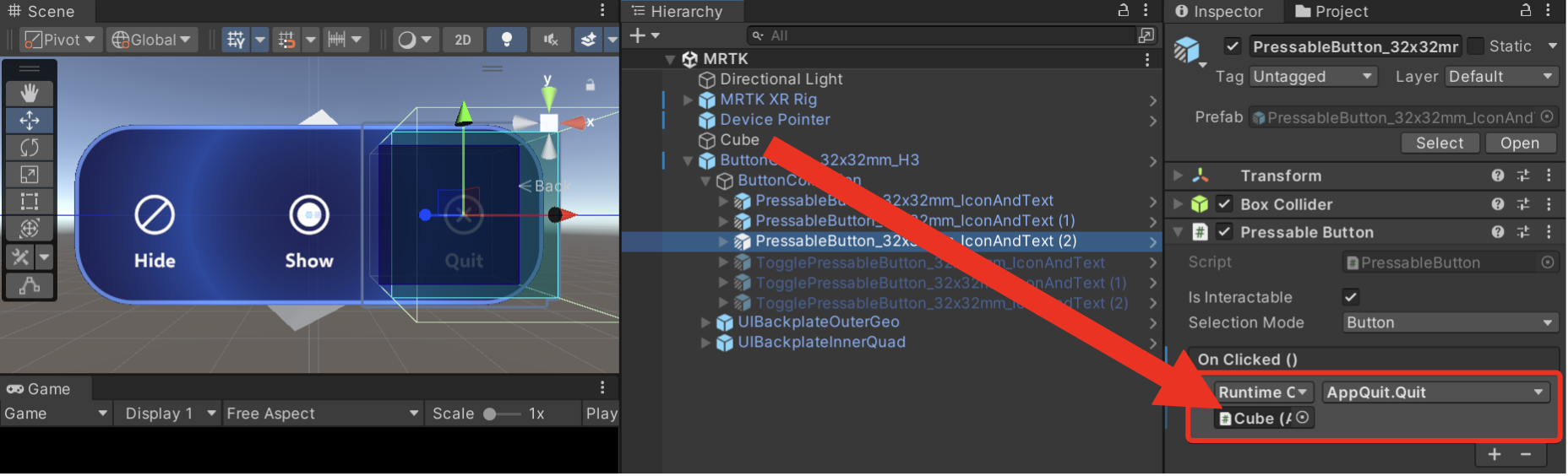
- InspectorでPressable ButtonコンポーネントのOnClicked()の
CompressableButtonVisuals > IconAndText > UX.Button.Icon.Charオブジェクトを選択します。- InspectorでFont Icon Selectorコンポーネントの「Choose the icon to show:」でアイコンを「塗りつぶされた丸」に変更します。
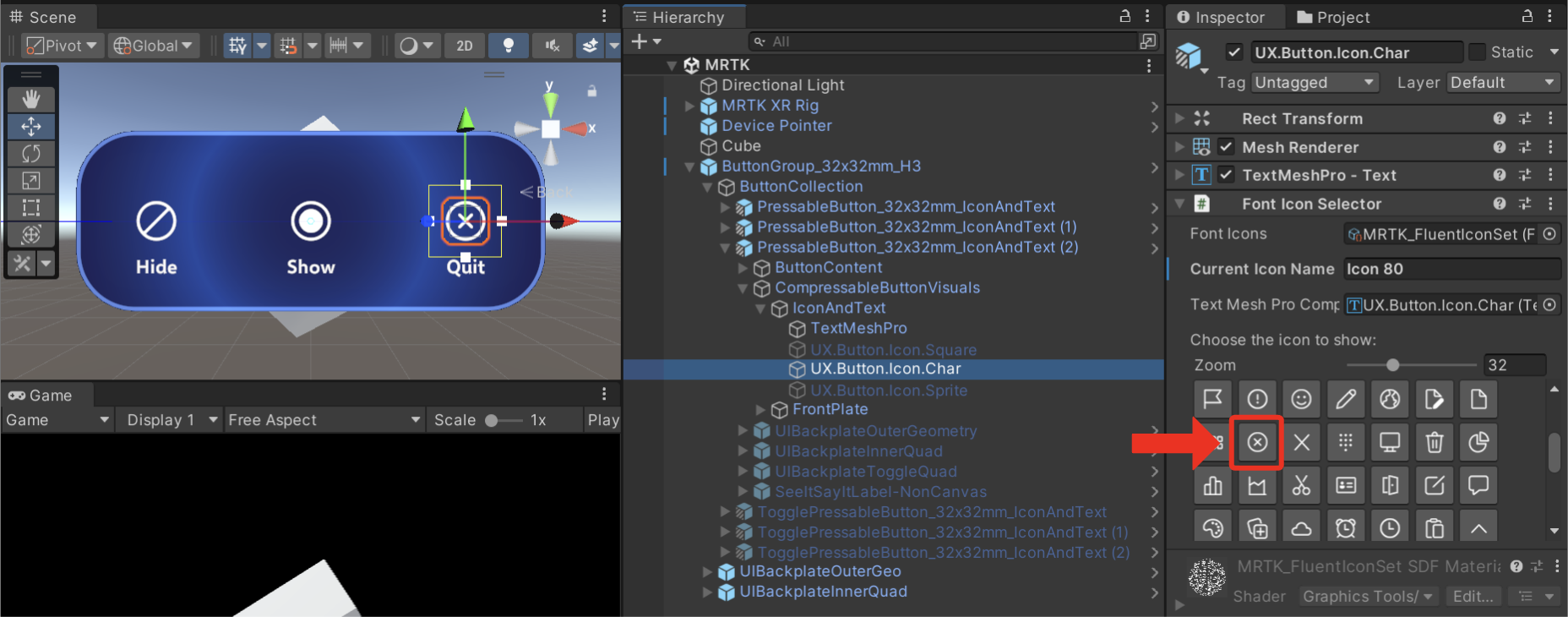
- InspectorでFont Icon Selectorコンポーネントの「Choose the icon to show:」でアイコンを「塗りつぶされた丸」に変更します。
CompressableButtonVisuals > IconAndText > TextMeshProオブジェクトを選択します。- Text InputをQuitに設定します。
デバイスへのテスト
- 「Build Settings」からシーンをビルドして、APKファイルを作成します。
- 作成されたAPKファイルをスマートフォンにインストールします。
- スマートフォン上でアプリのアイコンを長押しし、「ⓘアプリ情報」を選択します。
- すべての権限を許可します。
- グラスとスマートフォンを接続します。
- アプリを起動します。